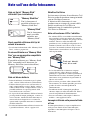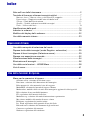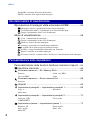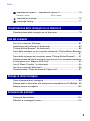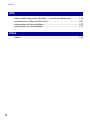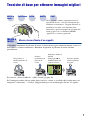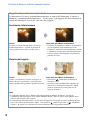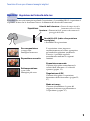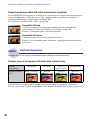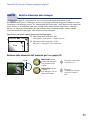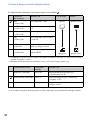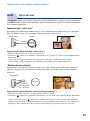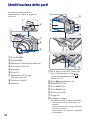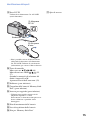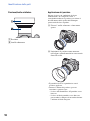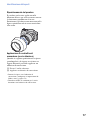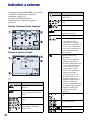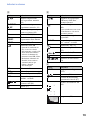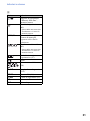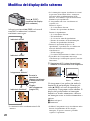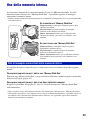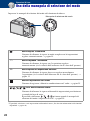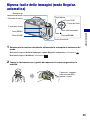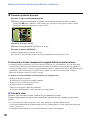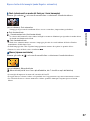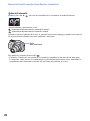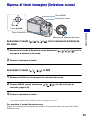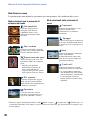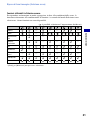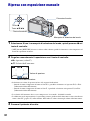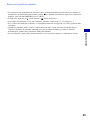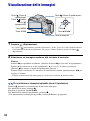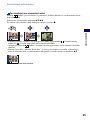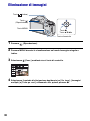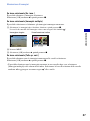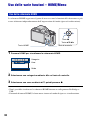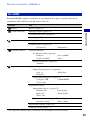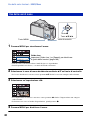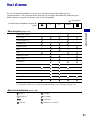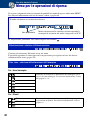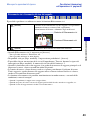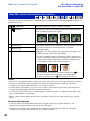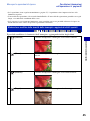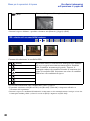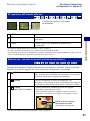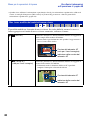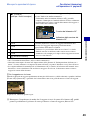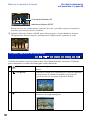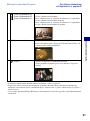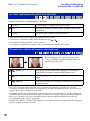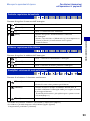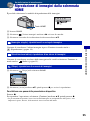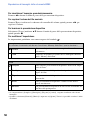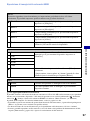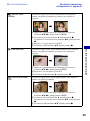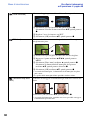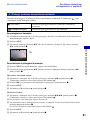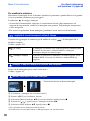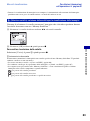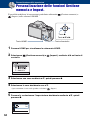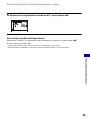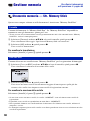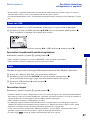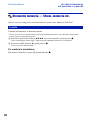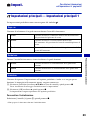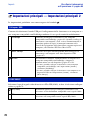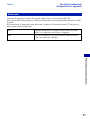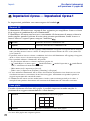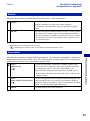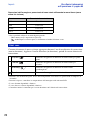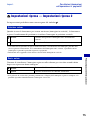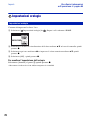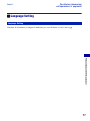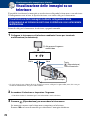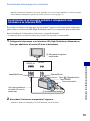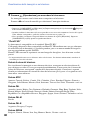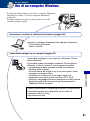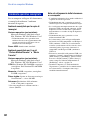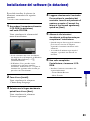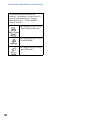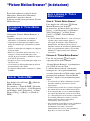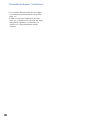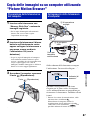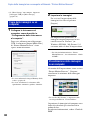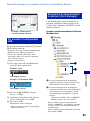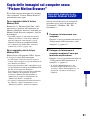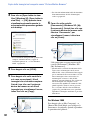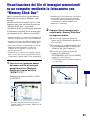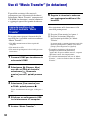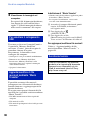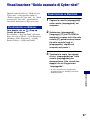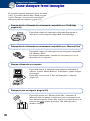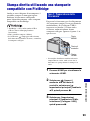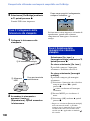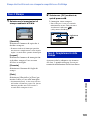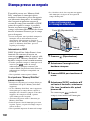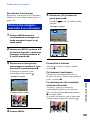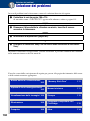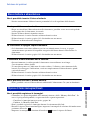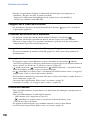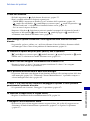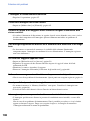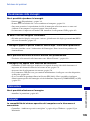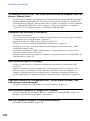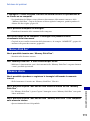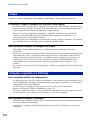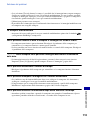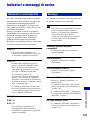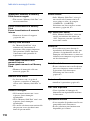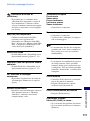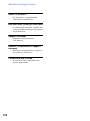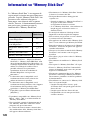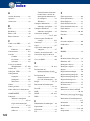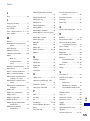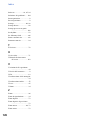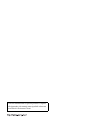© 2008 Sony Corporation 3-296-279-32(1)
IT
Fotocamera digitale
Guida all’uso Cyber-shot
DSC-H10
Prima di utilizzare l’unità, leggere
attentamente la presente Guida all’uso, le
“Istruzioni per l’uso” e la “Guida avanzata
di Cyber-shot”; conservarli per riferimenti
futuri.
VCLIC!
Indice
Operazioni di base
Uso delle funzioni di
ripresa
Uso delle funzioni di
visualizzazione
Personalizzazione delle
impostazioni
Visualizzazione delle
immagini su un
televisore
Uso del computer
Stampa di fermi
immagine
Soluzione dei problemi
Altro
Indice

2
Note sull’uso della fotocamera
Note sui tipi di “Memory Stick”
utilizzabili (non in dotazione)
“Memory Stick Duo”
Con la fotocamera è
possibile utilizzare una
“Memory Stick Duo”.
“Memory Stick”
Con la fotocamera
non è possibile
utilizzare una
“Memory Stick”.
Non è possibile utilizzare altri tipi di
schede di memoria.
• Per ulteriori informazioni sulla “Memory Stick
Duo”, vedere a pagina 120.
Se viene utilizzata una “Memory Stick
Duo” con un apparecchio compatibile
con “Memory Stick”
È possibile utilizzare una “Memory Stick
Duo” inserendola nell’adattatore per
Memory Stick Duo (non in dotazione).
Adattatore per Memory Stick Duo
Note sul blocco batteria
• Prima di utilizzare la fotocamera per la prima
volta, caricare il blocco batteria (in dotazione).
• Il blocco batteria può essere caricato anche se
non è completamente scarico. Inoltre, anche se
il blocco batteria non è completamente carico, è
possibile utilizzare la capacità parziale della
carica dello stesso così com’è.
• Se si prevede di non utilizzare il blocco batteria
per un periodo di tempo prolungato, esaurire la
carica esistente, rimuoverlo dalla fotocamera e
conservarlo in un luogo fresco e asciutto. In
questo modo è possibile mantenere la funzione
del blocco batteria.
• Per ulteriori informazioni sul blocco batteria che
è possibile utilizzare, vedere a pagina 122.
Obiettivo Carl Zeiss
La fotocamera è dotata di un obiettivo Carl
Zeiss in grado di riprodurre immagini nitide
con un eccellente contrasto.
L’obiettivo della fotocamera è stato
prodotto con un sistema di garanzia della
qualità certificato da Carl Zeiss in
conformità con gli standard di qualità di
Carl Zeiss in Germania.
Note sullo schermo LCD e l’obiettivo
• Lo schermo LCD è stato fabbricato utilizzando
una tecnologia ad alta precisione che consente
l’impiego di oltre il 99,99% dei pixel per un uso
ottimale. Tuttavia, sullo schermo LCD
potrebbero essere visibili piccoli punti neri e/o
luminosi (bianchi, rossi, blu o verdi). La loro
presenza è un normale risultato del processo di
fabbricazione e non influisce in alcun modo
sulla registrazione.
• Se lo schermo LCD o l’obiettivo vengono
esposti alla luce solare diretta per periodi
prolungati, si potrebbero verificare problemi di
funzionamento. Prestare attenzione quando la
fotocamera viene posizionata in prossimità di
finestre o in esterni.
• Non esercitare pressione sullo schermo LCD.
Diversamente, lo schermo potrebbe presentare
perdite di colore causando problemi di
funzionamento.
• In ambienti freddi, le immagini potrebbero
rimanere impresse sullo schermo LCD. Non si
tratta di un problema di funzionamento.
• Prestare attenzione a non colpire l’obiettivo
mobile e a non applicarvi forza.
Immagini utilizzate nella presente Guida
all’uso
Le immagini utilizzate a scopo esemplificativo
nella presente Guida all’uso sono immagini
riprodotte e non immagini reali riprese con la
fotocamera.
Punti neri, bianchi,
rossi, blu o verdi

3
Indice
Note sull’uso della fotocamera ..................................................................2
Tecniche di base per ottenere immagini migliori.......................................7
Messa a fuoco – Messa a fuoco ottimale di un soggetto.................................. 7
Esposizione – Regolazione dell’intensità della luce.......................................... 9
Colore – Effetti dell’illuminazione..................................................................... 10
Qualità – Qualità e dimensione delle immagini ............................................... 11
Flash – Utilizzo del flash.................................................................................. 13
Identificazione delle parti.........................................................................14
Indicatori a schermo................................................................................18
Modifica del display dello schermo..........................................................22
Uso della memoria interna ......................................................................23
Uso della manopola di selezione del modo.............................................24
Ripresa facile delle immagini (modo Regolaz. automatica) ....................25
Ripresa di fermi immagine (Selezione scena).........................................29
Ripresa con esposizione manuale ..........................................................32
Visualizzazione delle immagini................................................................34
Eliminazione di immagini.........................................................................36
Uso delle varie funzioni – HOME/Menu ..................................................38
Voci di menu............................................................................................41
Menu per le operazioni di ripresa............................................................42
Selezione scena: selezione di Selezione scena
Dim. imm.: selezione delle dimensioni dell’immagine
Rilevamento visi: rilevamento del viso del soggetto
Modo REG: selezione del metodo di ripresa continua
Modo colore: modifica della vivacità delle immagini o aggiunta di effetti speciali
ISO: selezione di una sensibilità luminosa
EV: regolazione dell’intensità della luce
Modo mis.esp.: selezione del modo di misurazione esposimetrica
Mes. fuoco: modifica del metodo di messa a fuoco
Bil.bianco: regolazione dei toni dei colori
Liv. Flash: regolazione della quantità di luce del flash
Rid.occhi rossi: riduzione del fenomeno degli occhi rossi
Contrasto: regolazione del contrasto
Nitidezza: regolazione della nitidezza
Operazioni di base
Uso delle funzioni di ripresa

4
Indice
SteadyShot: selezione del modo antisfocatura
SETUP: selezione delle impostazioni di ripresa
Riproduzione di immagini dalla schermata HOME.................... 55
(Immagine singola): riproduzione di una singola immagine
(Visualizzazione indice): riproduzione di un elenco di immagini
(Diapo): riproduzione di una serie di immagini
Menu di visualizzazione ................................................................... 58
(Canc.): eliminazione di immagini
(Diapo): riproduzione di una serie di immagini
(Ritocco): ritocco di fermi immagine
(Proteggi): protezione da cancellazioni accidentali
: aggiunta di un contrassegno di ordine di stampa
(Stampa): stampa di immagini utilizzando una stampante
(Ruota): rotazione di un fermo immagine
(Seleziona cartella): selezione della cartella per la visualizzazione delle immagini
Personalizzazione delle funzioni Gestione memoria e Impost.
...64
Gestione memoria.......................................................................66
Strumento memoria — Str. Memory Stick........................................66
Strumento memoria — Strum. memoria int...................................... 68
Formatta
Impost. ........................................................................................... 69
Impostazioni principali — Impostazioni principali 1 ..........................69
Impostazioni principali — Impostazioni principali 2 ..........................70
Impostazioni ripresa — Impostazioni ripresa 1.................................72
Uso delle funzioni di visualizzazione
Personalizzazione delle impostazioni
Formatta
Crea cart.REG.
Camb. cart. REG.
Copia
Segn. ac.
Guida funz.
Inizializza
Collegam. USB
COMPONENT
Uscita video
Illuminat. AF
Linea griglia
Modo AF
Zoom digitale
Obiet. conv.

5
Indice
Impostazioni ripresa — Impostazioni ripresa 2.................................75
Impostazioni orologio........................................................................76
Language Setting..............................................................................77
Visualizzazione delle immagini su un televisore .....................................78
Uso di un computer Windows..................................................................81
Installazione del software (in dotazione) .................................................83
“Picture Motion Browser” (in dotazione)..................................................85
Copia delle immagini su un computer utilizzando “Picture Motion Browser”
................................................................................................................87
Copia delle immagini sul computer senza “Picture Motion Browser” ......91
Visualizzazione dei file di immagini memorizzati su un computer mediante
la fotocamera con “Memory Stick Duo”...................................................93
Uso di “Music Transfer” (in dotazione) ....................................................94
Uso di un computer Macintosh................................................................95
Visualizzazione “Guida avanzata di Cyber-shot”.....................................97
Come stampare fermi immagine .............................................................98
Stampa diretta utilizzando una stampante compatibile con PictBridge...99
Stampa presso un negozio....................................................................102
Soluzione dei problemi..........................................................................104
Indicatori e messaggi di avviso .............................................................115
Visualizzazione delle immagini su un televisore
Uso del computer
Stampa di fermi immagine
Soluzione dei problemi
Orientam. autom. Revis. autom.

6
Indice
Utilizzo della fotocamera all’estero — Fonti di alimentazione...............119
Informazioni su “Memory Stick Duo”..................................................... 120
Informazioni sul blocco batteria ............................................................122
Informazioni sul caricabatterie ..............................................................123
Indice ....................................................................................................124
Altro
Indice

7
Tecniche di base per ottenere immagini migliori
Premendo parzialmente il pulsante di scatto, la fotocamera regola automaticamente la messa a
fuoco (messa a fuoco automatica). Ricordare di premere il pulsante di scatto soltanto
parzialmente.
Se la messa a fuoco è difficile
t [Mes. fuoco] (pagina 48)
Se l’immagine risulta sfocata anche dopo la messa a fuoco, è possibile che la fotocamera sia
sottoposta a vibrazioni.
t Vedere “Suggerimenti per evitare immagini sfocate” di seguito.
Messa a
fuoco
Messa a fuoco ottimale di un soggetto
Non premere a
fondo il pulsante di
scatto.
Premere
parzialmente il
pulsante di
scatto.
Indicatore di blocco
AE/AF
Lampeggia , si
illumina/emette un
segnale acustico
Premere quindi a
fondo il pulsante
di scatto.
Messa a
fuoco
Esposizione
Colore Qualità
Nella presente sezione vengono descritte le
operazioni di base, a cui fare riferimento per
utilizzare la fotocamera. Vengono illustrate le
modalità d’uso delle varie funzioni della
fotocamera, quali la manopola di selezione del
modo (pagina 24), la schermata HOME
(pagina 38) e i menu (pagina 40).
Flash

8
Tecniche di base per ottenere immagini migliori
Suggerimenti per evitare immagini sfocate
La fotocamera si è mossa accidentalmente durante la ripresa dell’immagine. L’effetto è
chiamato “scuotimento della fotocamera”. D’altra parte, se il soggetto si è mosso durante lo
scatto dell’immagine, si parla di “sfocatura del soggetto”.
Scuotimento della fotocamera
Causa
Le mani o il corpo tremano mentre si tiene in
mano la fotocamera e si preme il pulsante di
scatto, quindi l’intera ripresa risulta sfocata.
Cosa fare per ridurre la sfocatura
• Utilizzare un treppiede o collocare la fotocamera
su una superficie piana affinché sia ferma.
• Utilizzare l’autoscatto con ritardo di due secondi
e stabilizzare la fotocamera tenendo saldamente
le braccia lungo i fianchi dopo aver premuto il
pulsante di scatto.
Sfocatura del soggetto
Causa
Anche se la fotocamera è ferma, il soggetto si
muove durante l’esposizione e risulta pertanto
sfocato quando viene premuto il pulsante di scatto.
Cosa fare per ridurre la sfocatura
• Selezionare (modo Alta sensibilità) in
Selezione scena.
• Selezionare una sensibilità ISO superiore per
aumentare la velocità dell’otturatore, quindi
premere il pulsante di scatto prima che il
soggetto si muova.
Note
• La funzione anti-sfocatura è abilitata nelle impostazioni predefinite di fabbrica, pertanto lo
scuotimento della fotocamera viene ridotto automaticamente. Tuttavia, questo accorgimento non è
efficace sulla sfocatura del soggetto.
• Lo scuotimento della fotocamera e la sfocatura del soggetto avvengono spesso in condizioni di poca
luce o con velocità dell’otturatore ridotte, come quelle di (modo Crepuscolo) o (modo Ritr.
crepusc.). In questo caso, effettuare lo scatto tenendo presenti i suggerimenti forniti.

9
Tecniche di base per ottenere immagini migliori
È possibile creare varie immagini regolando l’esposizione e la sensibilità ISO. L’esposizione è
la quantità di luce che la fotocamera riceve al momento del rilascio dell’otturatore.
Esposizione
Regolazione dell’intensità della luce
Sovraesposizione
= troppa luce
Immagine biancastra
L’esposizione viene impostata
automaticamente sul valore appropriato
nel modo di regolazione automatica.
Tuttavia, è possibile regolarla
manualmente mediante le seguenti
funzioni.
Esposizione manuale:
Consente di regolare manualmente la
velocità dell’otturatore e il valore di
apertura (pagina 32).
Regolazione di EV:
Consente di regolare l’esposizione
determinata dalla fotocamera (pagine 22,
47).
Modo mis.esp.:
Consente di modificare la parte del
soggetto da misurare per determinare
l’esposizione (pagina 47).
Esposizione corretta
Sottoesposizione
= poca luce
Immagine più scura
Velocità dell’otturatore = Durata di tempo in cui la
fotocamera riceve la luce
Apertura = Dimensioni dell’apertura che consente il
passaggio della luce
Sensibilità ISO (indice di esposizione
consigliato)
=
Sensibilità di registrazione
Esposizione:

10
Tecniche di base per ottenere immagini migliori
Regolazione della sensibilità ISO (indice di esposizione consigliato)
La sensibilità ISO è un rapporto di velocità per la registrazione su supporti che incorporano un
sensore di immagini in grado di ricevere luce. Anche quando l’esposizione è identica, le
immagini differiscono a seconda della sensibilità ISO.
Per regolare la sensibilità ISO, vedere a pagina 46.
Il colore visibile del soggetto è influenzato dalle condizioni di illuminazione.
Esempio: colore di un’immagine influenzato dalle sorgenti di luce
I toni di colore vengono regolati automaticamente nel modo di regolazione automatica.
Tuttavia, è possibile regolare manualmente i toni di colore mediante [Bil.bianco] (pagina 50).
Sensibilità ISO alta
Consente di registrare un’immagine luminosa persino in luoghi bui,
aumentando la velocità dell’otturatore per ridurre la sfocatura.
Tuttavia, l’immagine tende a presentare disturbi.
Sensibilità ISO bassa
Consente di registrare un’immagine più uniforme.
Tuttavia, se l’esposizione non è sufficiente, l’immagine potrebbe diventare
più scura.
Colore
Effetti dell’illuminazione
Tempo/
illuminazione
Luce giorno Nuvoloso Luce a
fluorescenza
Incandescente
Caratteristiche della
luce
Bianca (standard) Bluastra Verdastra Rossastra

11
Tecniche di base per ottenere immagini migliori
Un’immagine digitale è composta da una serie di piccoli punti denominati pixel.
Se contiene molti pixel, l’immagine diventa più grande, richiede maggiore memoria e viene
visualizzata con dettagli precisi. Le “dimensioni dell’immagine” sono indicate dal numero di
pixel. Anche se le differenze non sono visibili sullo schermo della fotocamera, i dettagli
precisi e il tempo di elaborazione dei dati differiscono al momento della stampa o della
visualizzazione dell’immagine sullo schermo di un computer.
Descrizione dei pixel e delle dimensioni dell’immagine
Selezione delle dimensioni dell’immagine per l’uso (pagina 12)
Qualità
Qualità e dimensione delle immagini
1 Dimensioni dell’immagine: 8M
3264 pixel × 2448 pixel = 7.990.272 pixel
2 Dimensioni dell’immagine: VGA
640 pixel × 480 pixel = 307.200 pixel
Molti pixel (buona
qualità dell’immagine
e file di dimensioni
grandi)
Esempio: stampa fino
al formato A3
Pochi pixel (qualità
scadente
dell’immagine, file di
dimensioni ridotte)
Esempio:
un’immagine allegata
da inviare tramite e-
mail
Pixel
Pixel

12
Tecniche di base per ottenere immagini migliori
Le impostazioni predefinite sono contrassegnate dal simbolo .
*1) Le immagini vengono registrate nello stesso rapporto di formato, vale a dire 3:2, della carta da stampa
per foto o cartoline e così via.
*2) Entrambi i bordi dell’immagine potrebbero venire esclusi dalla stampa (pagina 112).
• Maggiori sono le dimensioni dell’immagine, migliore è la qualità.
• Con un numero maggiore di fotogrammi al secondo l’immagine viene riprodotta in modo più continuo.
Dimensioni
dell’immagine
Note per l’uso N. di immagini Stampa
8M
(3264×2448)
Per stampe fino ad A3 Minore
Maggiore
Qualità buona
Qualità scarsa
3:2
*1
(3264×2176)
Riprendi con rapporto aspetto
3:2
5M
(2592×1944)
Per stampe fino ad A4
3M
(2048×1536)
Per stampe fino a 10×15 cm o
13×18 cm
VGA
(640×480)
Riprendi a dimens. Piccola di
imm. per allegato e-mail
16:9
*2
(1920×1080)
Riprendi con rapporto di
aspetto HDTV
Dimensioni del filmato Fotogrammi/
secondo
Note per l’uso
640(Fine) (640×480) Circa 30 Riprendi filmato di alta qual. per
visualizzazione su TV
640(Standard) (640×480) Circa 17 Riprendi filmato di qual. standard per
visualizz. su TV
320 (320×240) Circa 8 Riprendi a dimens. Piccola di imm. per
allegato e-mail

13
Tecniche di base per ottenere immagini migliori
Con l’uso del flash, gli occhi del soggetto possono divenire rossi, oppure possono comparire
macchie bianche circolari nell’immagini. Questi fenomeni possono essere ridotti attenendosi
alle seguenti indicazioni.
Fenomeno degli “occhi rossi”
Le pupille si dilatano negli ambienti bui. La luce del flash viene riflessa dai vasi sanguigni
dietro l’occhio (retina), provocando il fenomeno degli “occhi rossi”.
Come ridurre il fenomeno degli “occhi rossi”?
• Impostare [Rid.occhi rossi] su [Acceso] (pagina 52).
• Selezionare (modo Alta sensibilità)* in Selezione scena (pagina 30) (il flash viene automaticamente
disattivato).
• Se gli occhi del soggetto appaiono rossi, correggere l’immagine con [Ritocco] nel menu di
visualizzazione (pagina 58) oppure con il software in dotazione “Picture Motion Browser”.
“Macchie bianche circolari”
Sono causate da particelle (polvere, polline, ecc.) che volano in prossimità dell’obiettivo.
Quando vengono accentuate dal flash della fotocamera appaiono come macchie bianche
circolari.
Come ridurre il fenomeno delle “macchie bianche circolari”?
• Illuminare la stanza e riprendere il soggetto senza utilizzare il flash.
• Selezionare (modo Alta sensibilità)* in Selezione scena (il flash viene automaticamente disattivato).
Flash
Utilizzo del flash
* Anche se viene selezionato (modo Alta sensibilità) in Selezione scena, la velocità dell’otturatore
potrebbe essere inferiore in condizioni di poca luce o in un ambiente buio. In questo caso, utilizzare un
treppiede o tenere saldamente le braccia lungo i fianchi dopo aver premuto il pulsante di scatto.
Fotocamera Occhio
Retina
Fotocamera
Soggetto
Particelle
(polvere, polline,
ecc.) nell’aria

14
Identificazione delle parti
Per ulteriori informazioni sul
funzionamento, vedere le pagine tra
parentesi.
A Tasto POWER
B Spia POWER
C Manopola di selezione del modo (24)
D Pulsante di scatto (26)
E Microfono
F Flash (27)
G Illuminatore AF (72)/spia
dell’autoscatto (28)
H Gancio per tracolla
I Obiettivo
A Per le riprese: tasto W/T (zoom) (26)
Per la visualizzazione: tasto /
(Zoom di riproduzione)/tasto
(Indice) (34, 35)
B Tasto (riproduzione) (34)
C Schermo LCD (22)
D Tasto MENU (40)
E Tasto HOME (38)
F Gancio per tracolla
G Copripresa
H Connettore multiplo
Da utilizzare nelle seguenti situazioni:
• Collegamento USB tra la fotocamera e il
computer.
• Collegamento alle prese di ingresso audio/
video di un televisore.
• Collegamento a una stampante compatibile
con PictBridge.
1
2
3
4
5
7
8
9
6
1
2
6
7
8
9
0
qjqh qg qf
3
4
5
qd qs
qa

15
Identificazione delle parti
I Presa DC IN
Utilizzo di un alimentatore CA AC-LS5K
(non in dotazione)
• Non è possibile caricare il blocco batteria
collegando la fotocamera all’alimentatore
CA AC-LS5K. Utilizzare il caricabatteria
(in dotazione) per caricare il blocco batteria.
J Tasto di controllo
Menu attivato: v/V/b/B/z (40)
Menu disattivato: DISP/ / / (22,
27)
Quando la manopola di selezione del
modo è impostata su M:
Apertura/velocità dell’otturatore (32)
K Diffusore (parte inferiore)
L Coperchio della batteria/“Memory Stick
Duo” (parte inferiore)
M Attacco per treppiede (parte inferiore)
• Utilizzare un treppiede con una vite di
lunghezza superiore a 5,5 mm.
Diversamente, la fotocamera non può essere
fissata saldamente e potrebbe venire
danneggiata.
N Slot di inserimento della batteria
O Leva di espulsione della batteria
P Slot per “Memory Stick Duo”
Q Spia di accesso
1 Alla presa
DC IN
Simbolo v
2 Alla presa
di rete

16
Identificazione delle parti
Paraluce/Anello adattatore
A Paraluce
B Anello adattatore
Applicazione del paraluce
Durante la ripresa in condizioni di elevata
illuminazione, ad esempio in esterni, è
consigliabile utilizzare il paraluce per ridurre il
deterioramento della qualità dell’immagine
provocato dalla luce superflua.
1 Fissare l’anello adattatore a fotocamera
spenta.
2 Posizionare il paraluce come mostrato
nella figura, quindi ruotarlo in senso orario
fino allo scatto.
• È possibile fissare il copriobiettivo con il
paraluce applicato.
• Durante l’utilizzo del paraluce, prestare
attenzione a quanto segue:
– La luce dell’illuminatore AF potrebbe essere
bloccata.
– La luce del flash potrebbe essere bloccata,
provocando la comparsa di un’ombra durante
l’utilizzo del flash integrato.

17
Identificazione delle parti
Riposizionamento del paraluce
Il paraluce può essere applicato nella
direzione inversa per essere conservato con
la fotocamera quando non è in uso.
Posizionare il paraluce come mostrato nella
figura, quindi ruotarlo in senso orario fino
allo scatto.
Applicazione di un obiettivo di
conversione (non in dotazione)
Quando si vogliono perfezionare le riprese
grandangolari o le riprese ravvicinate su
oggetti distanti è possibile applicare un
obiettivo di conversione.
1 Fissare l’anello adattatore.
2 Applicare un obiettivo di conversione.
• Durante le riprese con l’obiettivo di
conversione, configurare le impostazioni di
[Obiet. conv.] (pagina 74).
• Consultare inoltre le istruzioni per l’uso in
dotazione con l’obiettivo di conversione.

18
Indicatori a schermo
Ad ogni pressione di v (DISP) sul tasto di
controllo, le indicazioni a schermo
cambiano (pagina 22).
Per ulteriori informazioni sul
funzionamento, vedere le pagine tra
parentesi.
Durante la ripresa di fermi immagine
Durante la ripresa di filmati
A
Display Indicazione
Quantità residua della
batteria
Avviso relativo alla carica
quasi esaurita della batteria
(115)
Dimensioni dell’immagine
(42)
Manopola di selezione del
modo/menu (Selezione
scena)
(29)
RETURN
RETURN
Manopola di selezione del
modo
(24)
Bilanciamento del bianco
(50)
Modo di registrazione (44)
Modo di misurazione
esposimetrica
(47)
Rilevamento visi (43)
SteadyShot
(53)
• Con l’impostazione
predefinita, se si preme
parzialmente il pulsante di
scatto, viene visualizzato
uno di questi indicatori in
base all’impostazione
SteadyShot.
Avviso relativo alla
vibrazione
• Indica che la vibrazione
potrebbe impedire di
riprendere immagini nitide
a causa di illuminazione
scarsa. Anche se viene
visualizzato l’avviso
relativo alla vibrazione, è
comunque possibile
effettuare la ripresa di
immagini. Tuttavia, si
consiglia di attivare la
funzione antisfocatura, di
utilizzare il flash per
ottenere più illuminazione o
di utilizzare un treppiede o
simili per rendere più
stabile la fotocamera
(pagina 8).
Percentuale di zoom (
26,
73
)
Modo colore
(45)
Contrasto (53)
Nitidezza (53)
Display Indicazione
P
M
BRK
±1.0

19
Indicatori a schermo
BC
D
Display Indicazione
Modo di impostazione
dell’esposizione manuale
(32)
z RETURN
z SET
Guida funzioni per
esposizione manuale (32)
1.0 m Distanza preimpostata per
la messa a fuoco
(48)
z Blocco AE/AF (26)
Attesa
REGIST.
Modo di attesa/
registrazione di un filmato
ISO400 Numero ISO (47)
Otturatore lento NR
• Quando in condizioni di
luce scarsa la velocità
dell’otturatore scende al di
sotto di una determinata
velocità, la funzione di
otturatore lento NR (Noise
Reduction, riduzione dei
disturbi) viene attivata
automaticamente per
ridurre i disturbi
dell’immagine.
125 Velocità dell’otturatore
F3.5 Valore di apertura
+2.0EV Valore di esposizione
(47)
0:12 Tempo di registrazione
(minuti : secondi)
Indicatore della cornice del
telemetro AF
(48)
Macro (27)
Display Indicazione
Supporto di registrazione
(“Memory Stick Duo”,
memoria interna)
Cartella di registrazione
(66)
• Questo indicatore non viene
visualizzato se è in uso la
memoria interna.
96 Numero di immagini
registrabili
00:25:05 Tempo di registrazione
(ore : minuti : secondi)
Illuminatore AF
(72)
Riduzione degli occhi rossi
(52)
Modo del flash (27)
Carica del flash
Obiettivo di conversione
(74)
Display Indicazione
C:32:00 Display di autodiagnostica
(115)
Autoscatto (28)
Reticolo di misurazione
esposimetrica locale
(47)
Cornice del telemetro AF
(48)
Istogramma (22)

20
Indicatori a schermo
Durante la riproduzione di fermi
immagine
Durante la riproduzione di filmati
A
B
Display Indicazione
Quantità residua della
batteria
Dimensioni dell’immagine
(42)
Proteggi (61)
VOL. Volume (34)
Contrassegno di ordine di
stampa (DPOF)
(102)
Collegamento PictBridge
(100)
Percentuale di zoom (34)
Collegamento PictBridge
(101)
• Non scollegare il cavo per
terminale multifunzione se
è visualizzata l’icona.
Display Indicazione
N Riproduzione (34)
Barra di riproduzione
0:00:12 Contatore
101-0012 Numero di cartella-file
(63)
2008 1 1
9:30 AM
Data/ora di registrazione
dell’immagine in
riproduzione
z STOP
z PLAY
Guida delle funzioni per la
riproduzione di immagini
BACK/
NEXT
Selezione delle immagini
V VOLUME Regolazione del volume
Istogramma
(22)
• viene visualizzato se il
display dell’istogramma è
disattivato.
La pagina sta caricando ...
La pagina sta caricando ...
La pagina sta caricando ...
La pagina sta caricando ...
La pagina sta caricando ...
La pagina sta caricando ...
La pagina sta caricando ...
La pagina sta caricando ...
La pagina sta caricando ...
La pagina sta caricando ...
La pagina sta caricando ...
La pagina sta caricando ...
La pagina sta caricando ...
La pagina sta caricando ...
La pagina sta caricando ...
La pagina sta caricando ...
La pagina sta caricando ...
La pagina sta caricando ...
La pagina sta caricando ...
La pagina sta caricando ...
La pagina sta caricando ...
La pagina sta caricando ...
La pagina sta caricando ...
La pagina sta caricando ...
La pagina sta caricando ...
La pagina sta caricando ...
La pagina sta caricando ...
La pagina sta caricando ...
La pagina sta caricando ...
La pagina sta caricando ...
La pagina sta caricando ...
La pagina sta caricando ...
La pagina sta caricando ...
La pagina sta caricando ...
La pagina sta caricando ...
La pagina sta caricando ...
La pagina sta caricando ...
La pagina sta caricando ...
La pagina sta caricando ...
La pagina sta caricando ...
La pagina sta caricando ...
La pagina sta caricando ...
La pagina sta caricando ...
La pagina sta caricando ...
La pagina sta caricando ...
La pagina sta caricando ...
La pagina sta caricando ...
La pagina sta caricando ...
La pagina sta caricando ...
La pagina sta caricando ...
La pagina sta caricando ...
La pagina sta caricando ...
La pagina sta caricando ...
La pagina sta caricando ...
La pagina sta caricando ...
La pagina sta caricando ...
La pagina sta caricando ...
La pagina sta caricando ...
La pagina sta caricando ...
La pagina sta caricando ...
La pagina sta caricando ...
La pagina sta caricando ...
La pagina sta caricando ...
La pagina sta caricando ...
La pagina sta caricando ...
La pagina sta caricando ...
La pagina sta caricando ...
La pagina sta caricando ...
La pagina sta caricando ...
La pagina sta caricando ...
La pagina sta caricando ...
La pagina sta caricando ...
La pagina sta caricando ...
La pagina sta caricando ...
La pagina sta caricando ...
La pagina sta caricando ...
La pagina sta caricando ...
La pagina sta caricando ...
La pagina sta caricando ...
La pagina sta caricando ...
La pagina sta caricando ...
La pagina sta caricando ...
La pagina sta caricando ...
La pagina sta caricando ...
La pagina sta caricando ...
La pagina sta caricando ...
La pagina sta caricando ...
La pagina sta caricando ...
La pagina sta caricando ...
La pagina sta caricando ...
La pagina sta caricando ...
La pagina sta caricando ...
La pagina sta caricando ...
La pagina sta caricando ...
La pagina sta caricando ...
La pagina sta caricando ...
La pagina sta caricando ...
La pagina sta caricando ...
La pagina sta caricando ...
La pagina sta caricando ...
La pagina sta caricando ...
La pagina sta caricando ...
La pagina sta caricando ...
La pagina sta caricando ...
La pagina sta caricando ...
La pagina sta caricando ...
La pagina sta caricando ...
La pagina sta caricando ...
-
 1
1
-
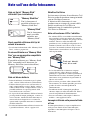 2
2
-
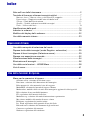 3
3
-
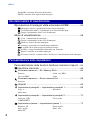 4
4
-
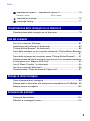 5
5
-
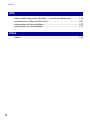 6
6
-
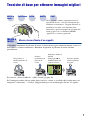 7
7
-
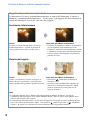 8
8
-
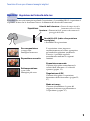 9
9
-
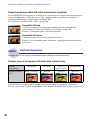 10
10
-
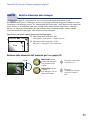 11
11
-
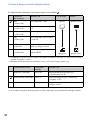 12
12
-
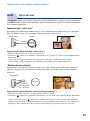 13
13
-
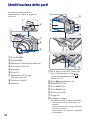 14
14
-
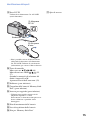 15
15
-
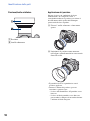 16
16
-
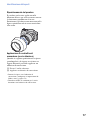 17
17
-
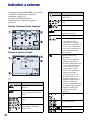 18
18
-
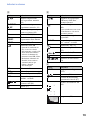 19
19
-
 20
20
-
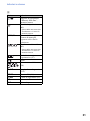 21
21
-
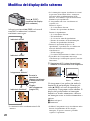 22
22
-
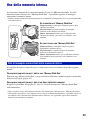 23
23
-
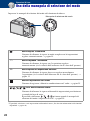 24
24
-
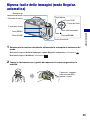 25
25
-
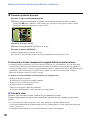 26
26
-
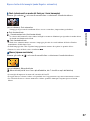 27
27
-
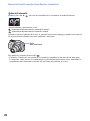 28
28
-
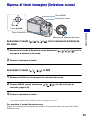 29
29
-
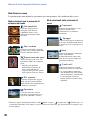 30
30
-
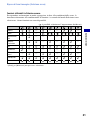 31
31
-
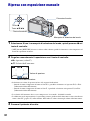 32
32
-
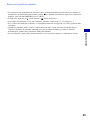 33
33
-
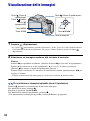 34
34
-
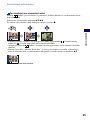 35
35
-
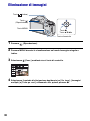 36
36
-
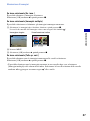 37
37
-
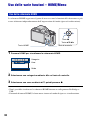 38
38
-
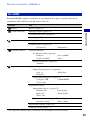 39
39
-
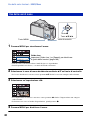 40
40
-
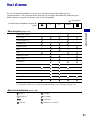 41
41
-
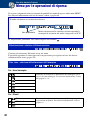 42
42
-
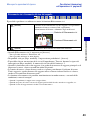 43
43
-
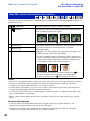 44
44
-
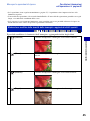 45
45
-
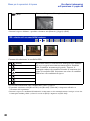 46
46
-
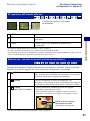 47
47
-
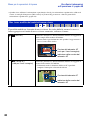 48
48
-
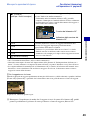 49
49
-
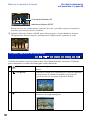 50
50
-
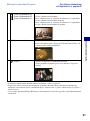 51
51
-
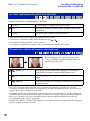 52
52
-
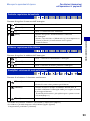 53
53
-
 54
54
-
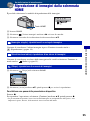 55
55
-
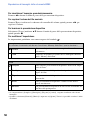 56
56
-
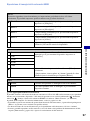 57
57
-
 58
58
-
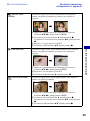 59
59
-
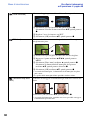 60
60
-
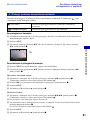 61
61
-
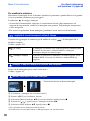 62
62
-
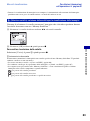 63
63
-
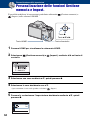 64
64
-
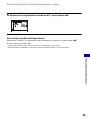 65
65
-
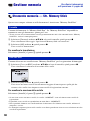 66
66
-
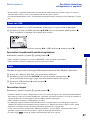 67
67
-
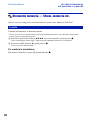 68
68
-
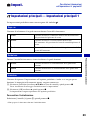 69
69
-
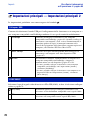 70
70
-
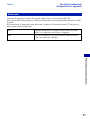 71
71
-
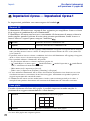 72
72
-
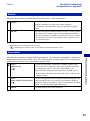 73
73
-
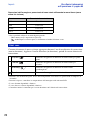 74
74
-
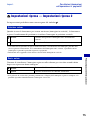 75
75
-
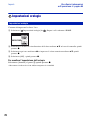 76
76
-
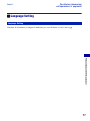 77
77
-
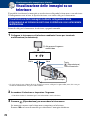 78
78
-
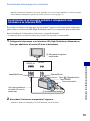 79
79
-
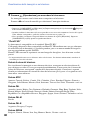 80
80
-
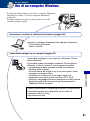 81
81
-
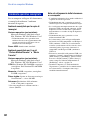 82
82
-
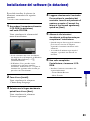 83
83
-
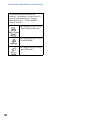 84
84
-
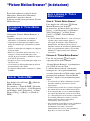 85
85
-
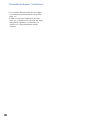 86
86
-
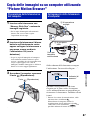 87
87
-
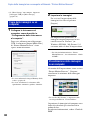 88
88
-
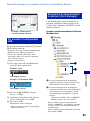 89
89
-
 90
90
-
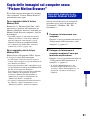 91
91
-
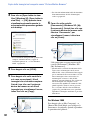 92
92
-
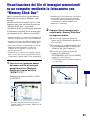 93
93
-
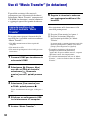 94
94
-
 95
95
-
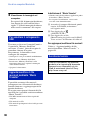 96
96
-
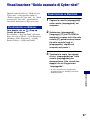 97
97
-
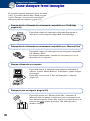 98
98
-
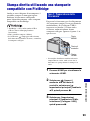 99
99
-
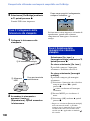 100
100
-
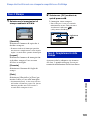 101
101
-
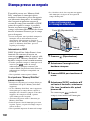 102
102
-
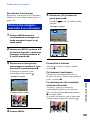 103
103
-
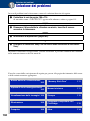 104
104
-
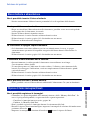 105
105
-
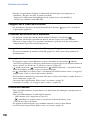 106
106
-
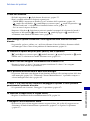 107
107
-
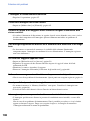 108
108
-
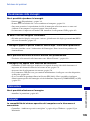 109
109
-
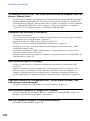 110
110
-
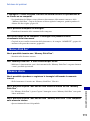 111
111
-
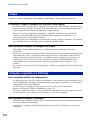 112
112
-
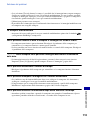 113
113
-
 114
114
-
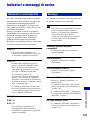 115
115
-
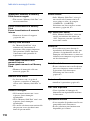 116
116
-
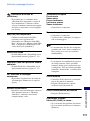 117
117
-
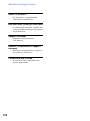 118
118
-
 119
119
-
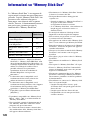 120
120
-
 121
121
-
 122
122
-
 123
123
-
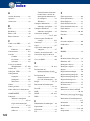 124
124
-
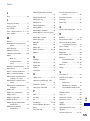 125
125
-
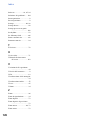 126
126
-
 127
127
-
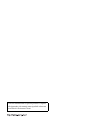 128
128
Documenti correlati
-
Sony DSC-S730 Istruzioni per l'uso
-
Sony DSC-S930 Istruzioni per l'uso
-
Sony DSC-W200 Manuale del proprietario
-
Sony DSC-H9 Istruzioni per l'uso
-
Sony DSC-S800 Istruzioni per l'uso
-
Sony DSC-W110 Istruzioni per l'uso
-
Sony DSC-W125 Istruzioni per l'uso
-
Sony DSC-W150 Istruzioni per l'uso
-
Sony DSC-T2 Istruzioni per l'uso
-
Sony DSC-W300 Istruzioni per l'uso